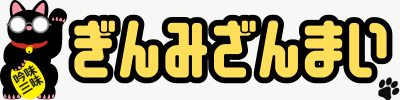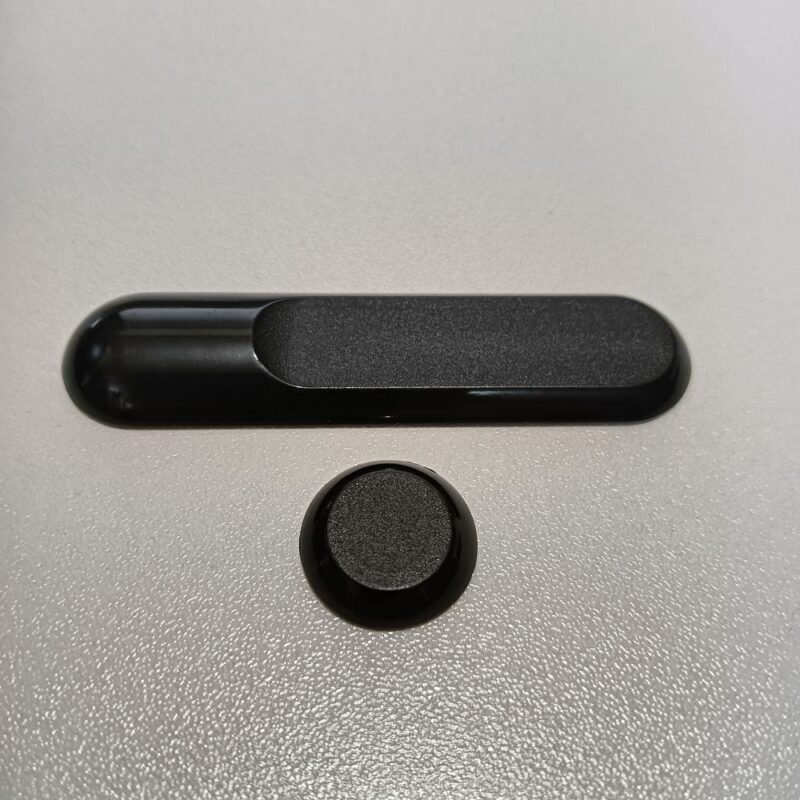マグネット式ケーブルホルダー
使用する時にしか接続しない充電ケーブルやUSBケーブルなどを皆さんはどうしています?
そのままぶら下げてるか、どっかに引っ掛けて置いてる方が多いのではないでしょうか。
私も同じように、特段気にすることなく放置してました。
ところが、充電ケーブルが2個になりUSBケーブルも増え、ちょっと邪魔だなとかさっと取れないなとか、ほんのちょっとだけ不便さを感じてしまいまして。
面倒くさがりな私は、これはなにか対策しないと、と思い購入したのがこちら、

ケーブルを挟み付いているマグネットで固定するという、いたってシンプルな商品。
必ず必要だ!という商品でもないので、とにかく安いのを選択しました。コスパ重視です。
しかしこの商品を購入する前に、ちょっと注意すべき点も。
それではさっそく、マグネット式ケーブルホルダーのレビューをどうぞ。
マグネット式ケーブルホルダーの詳細

取扱説明書はありません。ケーブルを挟むボタンが3個と台座が2個。
ケーブルを挟むボタン3個のうち2個は同じものです。
3種類の太さが違う穴があります。
サイトには対応サイズをケーブル直径:2.7-3.5mmと記載がありましたが、3.5mm以下ならどんなに細くても大丈夫だと思います。
どのみち端子部分(接続するプラグ部分)が大きいので、抜けるということはないでしょう。
1個のボタンだけフラットケーブル専用です。
穴は、幅は約5.5mm、高さ約2.5mmぐらいです。

ボタンの底に磁石が付いています。
ボタン自体の大きさは直径約1.4cm、磁石の直径は約9mmです。
台座はボタン3個をくっつけれる約7.5cmの長方形の物とボタン1個をくっつけれる約1.9cm丸い物。

両方とも裏に3Mのシールが貼ってあります。
安い割にはそこそこ揃っているので、かなり良いんではないでしょうか。
ケーブルの数が多い人は、こちらのクリップ式の方がコスパ的には良いかもしれません。
マグネット式ケーブルホルダーの使い方

ケーブルをボタンに挟んで、くっつけるだけです。

私みたいにデスク下の金属フレームに付ける方なら、台座は不要ですね。
いや~いいですね。さっと取れて、さっとくっつけれる。

PCケースにくっつけるのもアリですね、邪魔にならないし。

金属製の物が無いならシール付きの台座があるので、どこでも好みの場所にくっつけれます。
見た感じなんか結構おしゃれですね。
配線がすっきりというか、整理されるのは良いです。
こちらのデスク下配線と合わせれば、かなりいい感じになるやも。
デスク下収納シリーズ
デスク下に配線を隠す方法をご紹介しています。
ご興味のある方は、こちらも一緒にご覧ください。
マグネット式ケーブルホルダーのまとめ
マグネット式ケーブルホルダーは、いかがだったでしょうか?
磁石はやはり便利ですね。さっと取れて、さっとくっつけれる。
スマホの充電ケーブルがType-CとmicroUSBのふたつあるんですが、端子部分の置き場所に困ってたんですよね。
以前はクリップに引っ掛けてたんですけど、取りにくいは引っ掛けずらいはで、今回のケーブルホルダーを買ったわけです。
デスクの上に置けばいいんですけど、邪魔だしなんかデスクの上ってすっきりとしておきたくないですか?
私がこのデスク下収納シリーズを始めたきっかけも、デスク上をすっきりしたいからなんですよね。
特にケーブル類って整理しないと、どんどん散らかっちゃって後々面倒なことになるのが目に見えてるので。
数百円でそういった悩みが解決できるので、やっぱコスパ商品は良いですよね~。
それでは、最後までご覧いただきありがとうございます。また別の記事でお会いしましょう。
ざんまい でした。